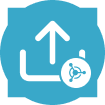 Envoi de Machine Learning
Envoi de Machine Learning
Rôle d'utilisateur
Rôle d'utilisateur* | Disponibilité de l'outil |
|---|---|
Utilisateur complet (nécessite un module complémentaire) | ✓ |
Utilisateur de base | X |
*S'applique aux clients Alteryx OneÉditions Professional et Enterprise sur les versions 2025.1 et ultérieures de Designer.
Utilisez l'outil Envoi de Machine Learning pour créer ou mettre à jour des projets existants dans Alteryx Machine Learning.
Important
L'outil Envoi de Machine Learning nécessite l'exécution avec AMP Engine. Notez que AMP est le moteur par défaut pour tous les nouveaux workflows à partir de la version 22.1 de Designer. En savoir plus sur AMP Engine.
Installer l'outil
Important
Si vous avez déjà installé les outils d'intégration de Machine Learning, vous devez d'abord effectuer une mise à jour vers la version 2023.2.0 avant d'installer la version 2024.1, même si vous avez déjà installé Designer 2024.1. Notez que vous n'avez pas besoin de désinstaller les versions précédentes avant d'installer une nouvelle version.
Pour installer l'outil Envoi de Machine Learning dans Designer...
Accédez à la page de téléchargements .
Accédez à Alteryx Intelligence Suite > Alteryx Intelligence Suite (votre version de Designer .
Notez que vous devez avoir installé Designer 24.1 ou une version ultérieure.
Téléchargez le fichier YXI des outils d'intégration Alteryx Machine Learning de Designer.
Ouvrez Designer avec l'option « Exécuter en tant qu'administrateur » activée.
Ouvrez le fichier YXI pour lancer le processus d'installation.
Notez que l'outil Envoi de Machine Learning apparaît dans la palette d'outils Machine Learning .
Important
Les outils d'intégration sont distincts des outils inclus dans Alteryx Intelligence Suite.
Configuration de l'outil
Sélection de la version de l'outil
Si plusieurs versions des outils d'intégration de Machine Learning sont installées, vous pouvez sélectionner la version que vous souhaitez utiliser dans votre workflow.
Ajoutez un outil d'intégration de Machine Learning à votre workflow.
Cliquez sur l'outil avec le bouton droit, puis sélectionnez la version de l'outil à utiliser dans le menu Sélectionner la version de l'outil.
Si vous ne sélectionnez aucune version, l'outil utilise par défaut la plus récente.
Se connecter à Alteryx Machine Learning (OAuth)
Pour la première configuration des outils d'intégration de Machine Learning, vous devez ajouter votre espace de travail Alteryx One Platform comme source de données…
Ajoutez un outil d'intégration de Machine Learning à votre workflow.
Dans la fenêtre Configuration de l'outil, sélectionnez Configurer une connexion pour ouvrir le Gestionnaire de connexion aux données (DCM).
Sur la page Sources de données, sélectionnez Nouveau.
Entrez un nom de source de données décrivant votre espace de travail Alteryx One.
Saisissez l'URL de base de votre espace de travail Alteryx One. Par exemple,
https://us1.alteryxcloud.com/.Entrez le nom de votre espace de travailAlteryx One.
Sélectionnez Enregistrer.
Dans la section Connexions, sélectionnez Connecter les informations d'identification.
Conservez la méthode d'authentification
OIDC.Dans la liste déroulante Informations d'identification, sélectionnez votre identifiant d'autorisation.
Si vous ne disposez pas d'identifiant d'autorisation, sélectionnez Créer un nouvel identifiant.
Saisissez un nom d'identification. Par exemple, le nom de votre espace de travail Alteryx One.
Cochez la case Autoriser la connexion pour le SDK.
Sélectionnez Lier si les informations d'identification avaient déjà été créées, ou sélectionnez Créer et lier si vous venez de les créer.
Sélectionnez Se connecter. Designer vous invite à vous connecter à votre espace de travail Alteryx One.
Si vous disposez déjà d'une source de données configurée…
Ajoutez un outil d'intégration de Machine Learning à votre workflow.
Dans la fenêtre Configuration de l'outil, sélectionnez Configurer une connexion pour ouvrir le Gestionnaire de connexion aux données (DCM).
Sur la page Sources de données, sélectionnez la source de données que vous avez configurée précédemment.
Sélectionnez Se connecter. Designer vous invite à vous connecter à votre espace de travail Alteryx One.
Créer un projet
Pour créer un nouveau projet, sélectionnez Créer un nouveau projet :
Saisissez un nom et une description pour le nouveau projet.
Sélectionnez Exécuter pour télécharger le nouveau projet dans Alteryx Machine Learning.
Pour télécharger des données vers un projet existant, sélectionnez Télécharger vers l'élément existant .
Dans la liste, cochez le projet vers lequel vous souhaitez télécharger des données. Vous pouvez rechercher un projet spécifique à l'aide de la barre de recherche ou des options de filtre du menu.
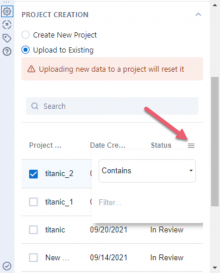
Sélectionnez Exécuter pour télécharger les données vers le projet existant dans Alteryx Machine Learning.
Avertissement
Le téléchargement de nouvelles données vers un projet existant le réinitialise et écrase les données qui existent déjà pour ce projet.
